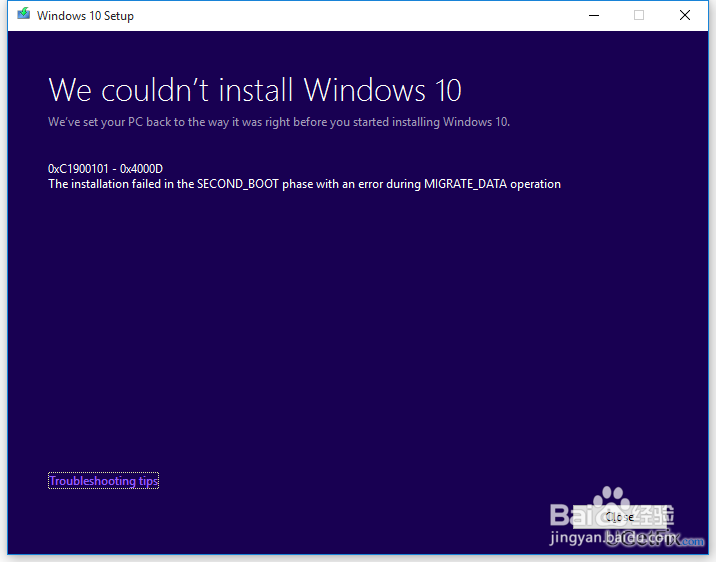如何在Win上修复0xC1900101 - 0x30018错误?
1、0xc1900101-0x30018是一个错误代码,在Windows蓝屏死机(BSOD)上提供。通常,当计算机/笔记本电脑用户尝试从Windows 8.1或Windows 7升级到Windows 10时,它会显示,但是徒劳无功。此外,有些人声称在尝试将Windows 10升级到1511或10547版本时会出现0xc1900101-0x30018 BSOD。消息说明:
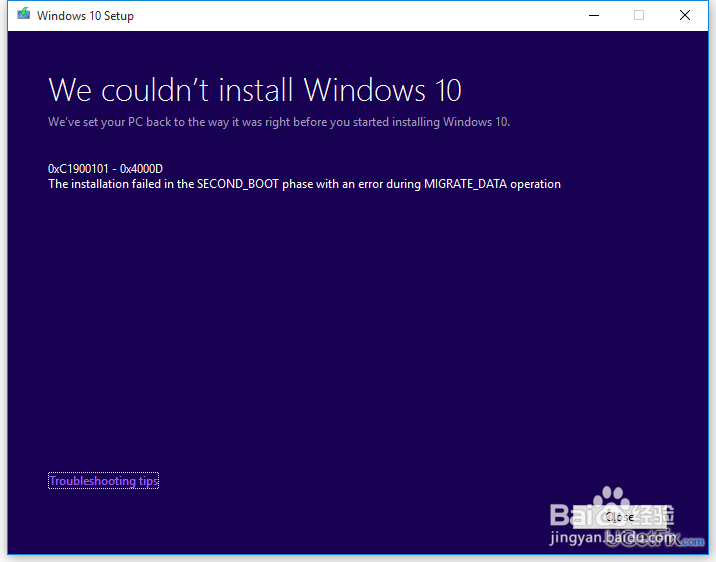
2、我们无法安装Windows 10.我们已经将您的PC恢复到开始安装Windows 10之前的状态.0xC1900101 - 0x30018。在FIRST_BOOT阶段安装失败,在SYSPREP操作期间出错。
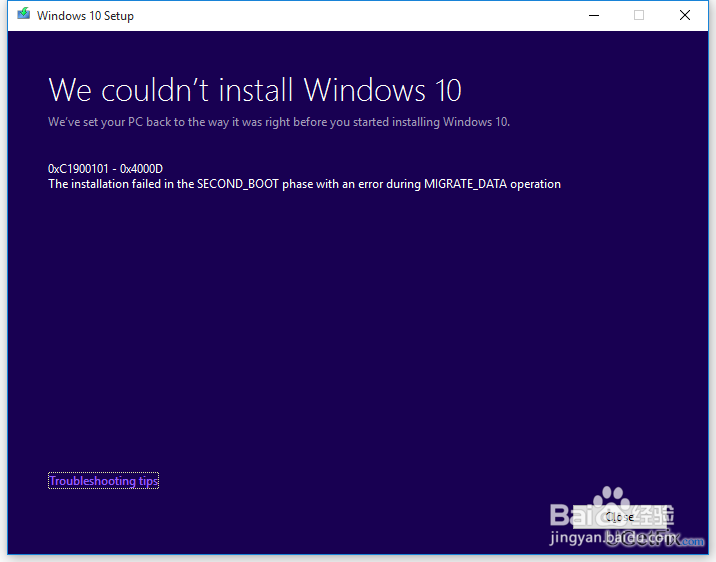
3、虽然这个问题到目前为止还没有普及,但似乎越来越多的人遇到这个问题,因为微软论坛正在讨论这个问题。尽管如此,微软高管已经确认了这个漏洞并报告说它是由驱动程序不兼容或防病毒软件引发的。对这个问题的仔细研究表明,在微软发布补丁之前,有几件事可以手动修复0xC1900101 - 0x30018错误。
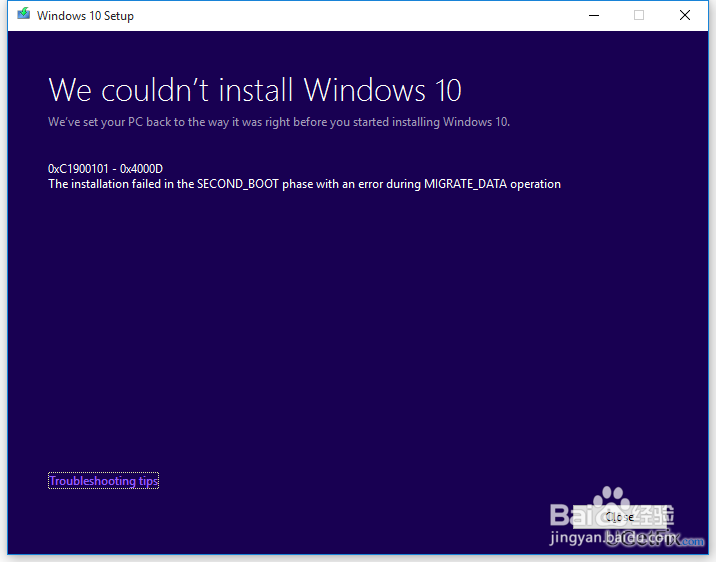
1、由于Microsoft声称此错误背后的主要案例可能是防病毒软件,因此您应该首先禁用或删除它。如果要禁用它,只需右键单击工具栏上的图标,然后选择“禁用”。之后,导航到任务管理器(单击Ctrl + Alt + Delete)并检查是否所有与您的反恶意软件工具相关的服务都已关闭。如果您选择删除它,请导航到“ 控制面板” - “程序”下的“ 卸载程序”。然后在列表中找到您的防病毒软件,右键单击它,然后选择卸载。
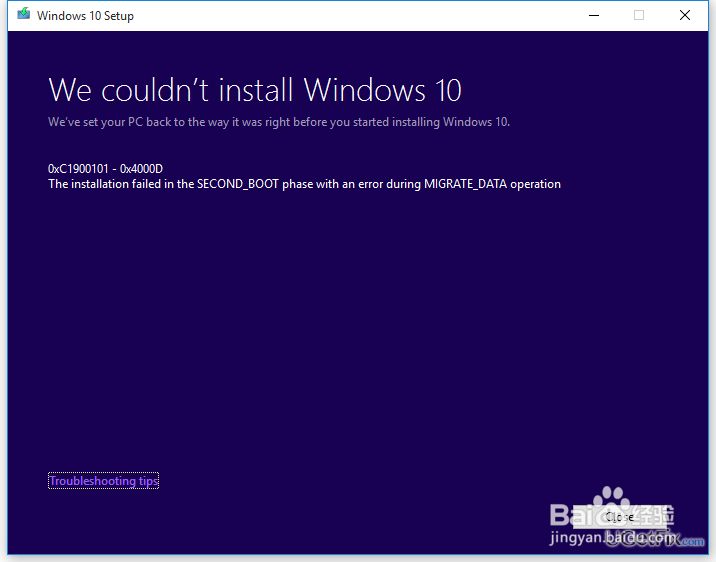
2、如果此方法没有帮助,那么您还应该尝试使用Reimage运行扫描。它将让您确定0xC1900101 - 0x30018错误代码是否是恶意软件/病毒感染,注册表失败或其他类似系统不一致的结果。这是因为像这样的PC优化工具能够检查这些事情。只有当这些方法都没有解决0xC1900101 - 0x30018错误时,您应该尝试执行下面列出的方法:
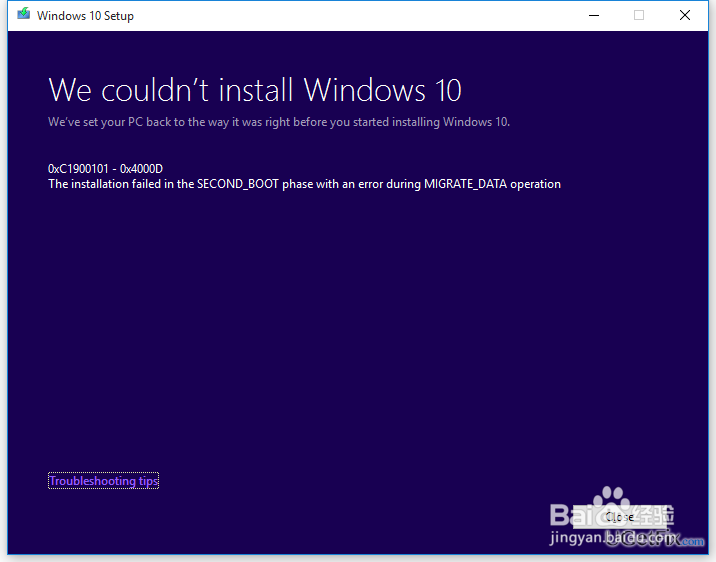
3、方法1.更新驱动程序
按Win键并键入设备管理器。
单击“ 设备管理器”,检查是否有任何驱动程序标有黄色感叹号。
如果检测到某些驱动程序出现故障,请右键单击每个驱动程序并选择“ 属性”。
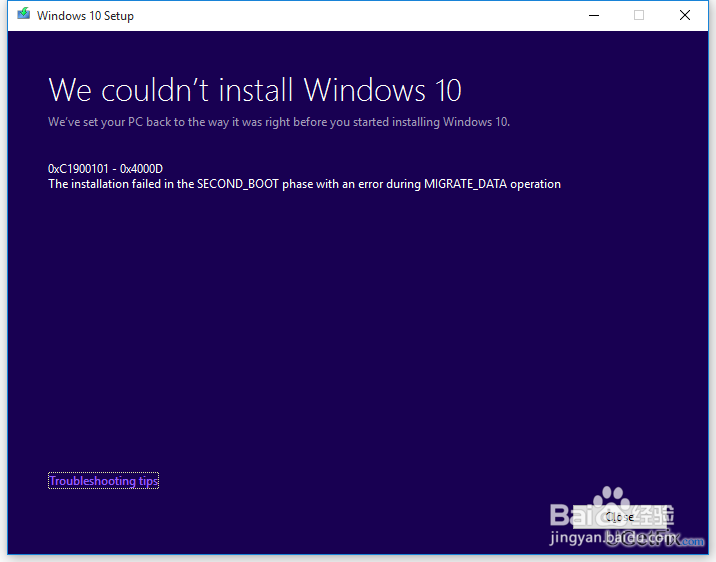
4、然后在下拉菜单中选择Drivers并单击Update Drivers选项。
最后,重启系统。
方法2.手动重置Windows更新组件
同时单击Win键+ X并选择命令提示符(管理员)。
现在您的任务是禁用BITS,加密,MSI安装程序和Windows Update服务。为此,在命令提示符窗口中键入以下命令,并在每个命令后按Enter键:net stop wuauserv net stop cryptSvc net stop bits net stop msiserver
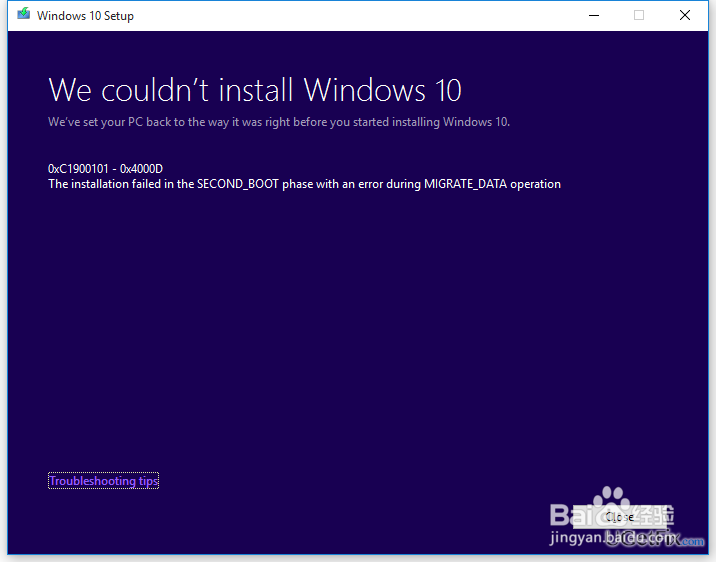
5、之后,键入以下命令以重命名SoftwareDistribution和Catroot2文件夹。不要忘记在每个后面输入Enter:ren C:\ Windows \ SoftwareDistribution SoftwareDistribution.old ren C:\ Windows \ System32 \ catroot2 Catroot2.old
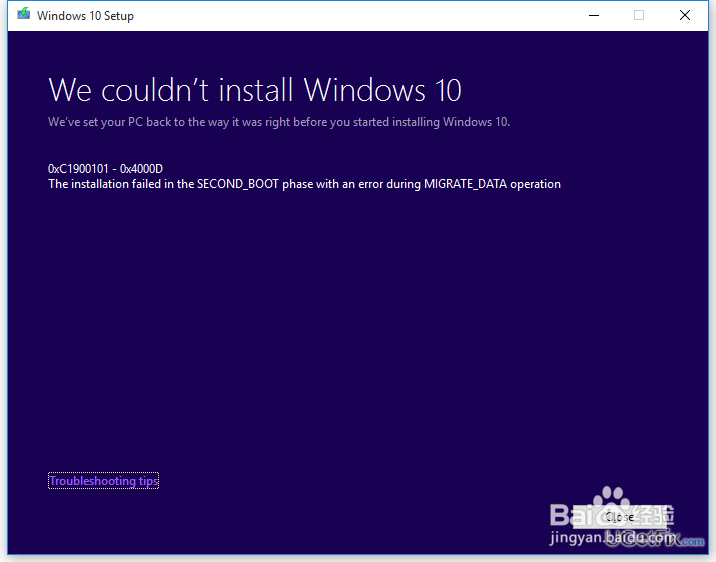
6、完成后,启用BITS,加密,MSI安装程序和Windows Update服务(之前禁用)。这可以通过输入以下命令并在每个命令后按Enter键来完成:net start wuauserv net start cryptSvc net start bits net start msiserver
最后,关闭命令提示符窗口并重新启动您的PC。